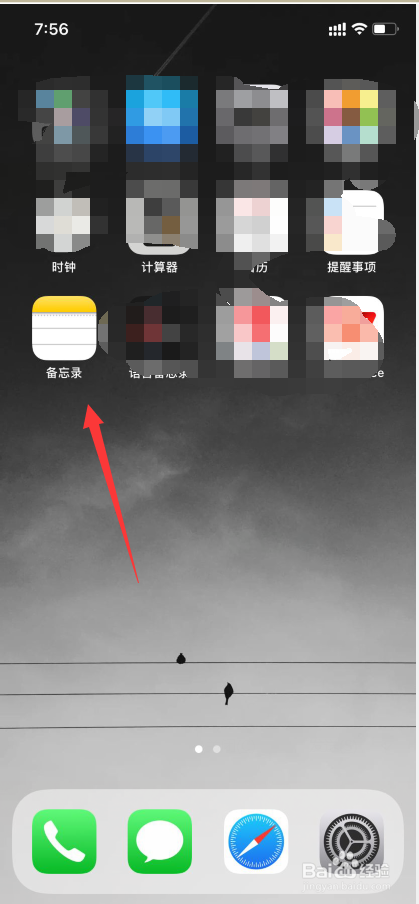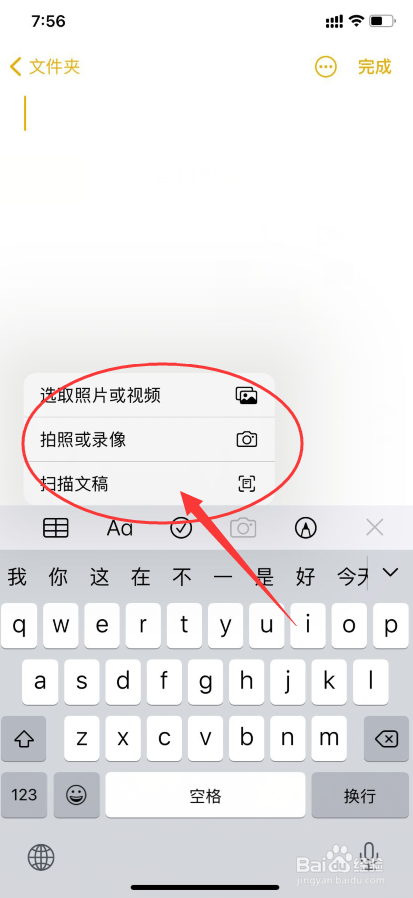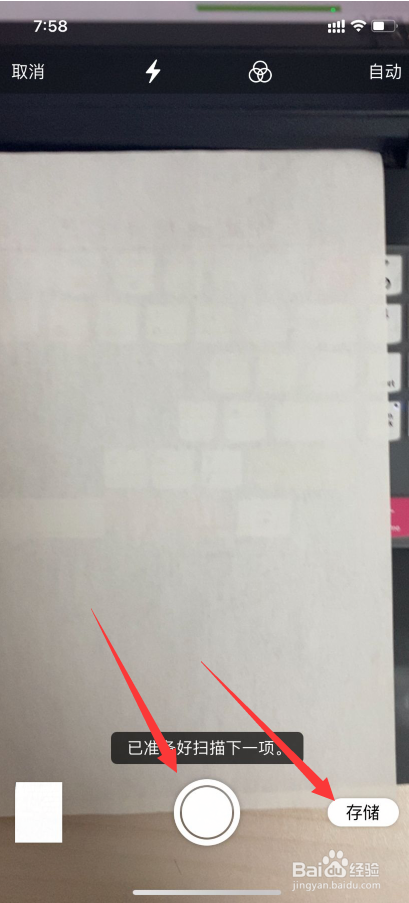iPhone手机如何扫描文稿
1、首先,在手机上找到“备忘录”APP,如图所示;
2、点击进入备忘录APP,点击右下角如图所示的标志;
3、然后点击进入,找到“相机”标志,如图所示;
4、点击“相机”图标,选择“扫描文稿”选项,如图所示;
5、点击“扫描文稿”后,茧盯璜阝就可以直接对文稿进行扫描了,点击拍摄按钮,进行拍摄,拍摄完成后可以对文稿进行修正,然后点击“继续扫描”可以继续进行扫描,如图所示;
6、如果进行扫描完成后,点击右下角的“储存”选项,即可储存了。
7、储存的文件是以PD掂迎豢畦F格式进行储存的,点击分享就可以分享给微信好友或通过微信就可以上传到电脑上了,非常实用。
声明:本网站引用、摘录或转载内容仅供网站访问者交流或参考,不代表本站立场,如存在版权或非法内容,请联系站长删除,联系邮箱:site.kefu@qq.com。
阅读量:50
阅读量:61
阅读量:87
阅读量:95
阅读量:32